"J'ai un iPhone 15 et lors de l'utilisation de l'iTunes Store, le message d'erreur indiquant que je ne peux pas me connecter à l'iTunes Store est apparu, comment puis-je résoudre ce problème?"
L'iTunes Store vend des millions de chansons et de vidéos, dont certaines sont exclusives. Cela fonctionne généralement sans problème, mais parfois les utilisateurs peuvent être confrontés à des problèmes de connexion. Le message d'erreur le plus courant est impossible pour se connecter à iTunes Store. Ce problème pourrait être dû à divers facteurs, et il est difficile pour une personne moyenne de déterminer exactement quel facteur est responsable du problème. Heureusement, nous allons vous montrer plusieurs astuces pour résoudre ce problème facilement.
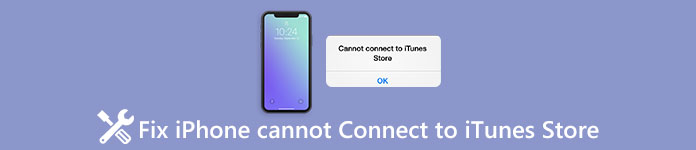
- Conseil 1: Vérifiez vos paramètres de date et d’heure
- Astuce 2: assurez-vous qu'iOS est à jour
- Conseil 3: Assurez-vous d'avoir une bonne connexion de données
- Conseil 4: Désactivez tous les VPN actifs
- Astuce 5: Est-ce que d'autres machines sur le même réseau ont le même problème
- Astuce 6: Astuce 6: Assurez-vous que votre routeur sans fil ne rencontre pas de problèmes
- Astuce 7: Vérifiez si les serveurs d'Apple sont en panne
Astuce 1: Vérifiez vos paramètres de date et heure
Lorsque vous voyez le message d'erreur qui ne parvient pas à vous connecter à iTunes Store, la première chose à faire est de vérifier si vos paramètres de date et d'heure sont corrects. Si les paramètres de date et de fuseau horaire de votre iPhone ne se synchronisent pas avec les serveurs de l'iTunes Store, la connexion échouera.
Étape 1. Débranchez votre iPhone des accessoires et de votre ordinateur et assurez-vous que votre iPhone se connecte à Internet via Wi-Fi ou cellulaire.
Étape 2. Allez dans «Paramètres»> «Général»> «Date et heure» et confirmez que les paramètres sont corrects.
Étape 3. Si vous n'êtes pas sûr, activez le commutateur pour activer la fonction «Définir automatiquement». Cela définira ou corrigera automatiquement votre date et heure.
Étape 4. Connectez votre iPhone à iTunes Store et vérifiez si l'erreur a disparu.

Astuce 2: Assurez-vous que iOS est à jour
Si vous utilisez toujours l'iOS obsolète sur votre iPhone, la dernière version d'iTunes pourrait ne pas être compatible avec votre logiciel. Dans ce cas, le message ne pouvant pas se connecter à iTunes Store apparaîtra lorsque vous essayez de télécharger du contenu sur votre appareil. Pour mettre à jour le logiciel sur iPhone, vous pouvez suivre les étapes ci-dessous.
Étape 1. Assurez-vous que votre iPhone est connecté à un réseau Wi-Fi. Allez dans "Paramètres"> "Général"> "Mise à jour du logiciel".
Étape 2. S'il y a une nouvelle mise à jour pour votre iPhone, appuyez sur "Télécharger et installer" pour l'obtenir. Entrez votre mot de passe PIN pour confirmer que vous êtes le propriétaire de l'appareil lorsque vous y êtes invité.
Étape 3. Une fois iOS mis à jour, votre iPhone redémarre et vous pouvez vous connecter avec votre mot de passe. Reconnectez votre iPhone à iTunes Store; le message d'erreur ne réapparaîtra pas.

Astuce 3: Assurez-vous d'avoir une bonne connexion de données
Une des raisons les plus simples pour lesquelles votre iPhone ne peut pas se connecter à iTunes Store est une mauvaise connexion de données. Si le signal Wi-Fi ou cellulaire est faible, iTunes Store risque de ne pas pouvoir s'ouvrir. Vous pouvez faire quelque chose pour améliorer votre connexion de données.
- 1. Si vous utilisez un réseau Wi-Fi, placez votre iPhone aussi près que possible de votre routeur. La distance et les murs vont affaiblir le signal.
- 2. Le réseau Wi-Fi est toujours pauvre? Basculez vers un cellulaire 5G ou 4G.
- 3. Quittez iTunes Store, accédez à l'écran multitâche en appuyant sur le bouton Accueil ou la commande geste, fermez iTunes Store en arrière-plan, puis rouvrez-le à partir de votre écran d'accueil.
Astuce 4: Désactiver tous les VPN actifs
L'iTunes Store n'est pas seulement basé sur la date et l'heure, mais aussi sur l'emplacement. Beaucoup de gens préfèrent utiliser un VPN sur leurs appareils pour se cacher du suivi Internet. Lorsque vous activez un VPN sur votre iPhone, le serveur iTunes Store ne peut pas lire votre emplacement réel et le message d'erreur ne peut pas se connecter directement à iTunes Store.
La solution est simple. Déverrouiller votre iPhone, dirigez-vous vers "Paramètres"> [Votre nom] -> "VPN", puis basculez le commutateur pour désactiver le VPN actif. Ouvrez votre iTunes Store, cela devrait fonctionner normalement.
Conseil: si votre iPhone utilise iOS 16 et une version antérieure, vous pouvez trouver le VPN actif dans "Paramètres"> "VPN".

Astuce 5: D'autres machines sur le même réseau ont-elles le même problème?
Une autre raison d'erreur de connexion impossible à iTunes Store est le problème de votre connexion Internet. Pour vérifier ce problème, vous pouvez connecter un périphérique iOS au même réseau. S'il a le même problème, vous devez contacter votre fournisseur de services Internet. Dans certains cas, vous pouvez accéder à des sites Web ou à un autre service via votre connexion Internet, mais il est trop lent pour fonctionner avec iTunes Store ou pour bloquer le serveur iTunes.
Si l'erreur ne s'affiche pas sur un autre appareil connectant le même réseau, il y a un problème sur votre iPhone. Vous pouvez essayer de Réinitialiser les réglages réseau réparer.
Astuce 6: Assurez-vous que votre routeur sans fil ne rencontre pas de problèmes
Aujourd'hui, de nombreuses personnes allument leur routeur sans fil pendant 24 heures par jour et sept jours par semaine. Comme vous pouvez voir qu'un routeur est un appareil électronique, il peut être endommagé, en particulier surmené. Ainsi, lorsque le message d'erreur qui vous empêche de vous connecter à iTunes Store vous est présenté, vérifiez si votre routeur sans fil fonctionne correctement. Vous pouvez effectuer deux opérations de dépannage sur votre routeur:
- 1. Redémarrez le routeur Wi-Fi. Appuyez sur le bouton «Power» du routeur pour l'éteindre, puis rallumez-le quelques secondes plus tard.
- 2. Réinitialisez le routeur. Poussez un trombone ou une aiguille dans le trou marqué «Reset» sur votre routeur jusqu'à ce que les lumières s'éteignent et se rallument. Ensuite, vous pouvez réinitialiser votre routeur en tant que nouveau.

Astuce 7: Vérifiez si les serveurs d'Apple sont en panne
La dernière solution consiste à vérifier l’état des serveurs Apple et iTunes Store lorsque l’erreur rencontrée ne permet pas de se connecter à iTunes Store.
Étape 1. Accès www.apple.com/support/systemstatus dans votre navigateur. Sur la liste, vous pouvez voir le statut de tous les serveurs Apple en temps réel.
Étape 2. S'il y a une marque jaune devant l'iTunes Store, cela signifie que le serveur iTunes Store est en panne à cause de certains problèmes. À ce stade, tout ce que vous pouvez faire est d’attendre que le statut passe au vert.

Outre les solutions ci-dessus, vous devez prêter attention à la connexion par mot de passe iTunes. (iTunes continue à demander un mot de passe?)
Conclusion
Dans ce didacticiel, nous avons partagé quelques astuces pour nous débarrasser du message d'erreur. Impossible de se connecter à iTunes Store. Il est ennuyeux de rencontrer le message d'erreur lorsque vous souhaitez télécharger votre musique ou vos vidéos préférées. Heureusement, vous pouvez suivre les guides ci-dessus pour diagnostiquer et résoudre ce problème facilement. Nous espérons que les astuces de ce tutoriel vous seront utiles. Et si vous avez des questions sur iTunes Store, n'hésitez pas à laisser un message ci-dessous cet article.




